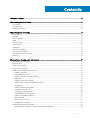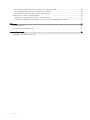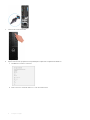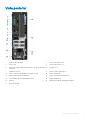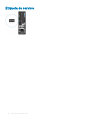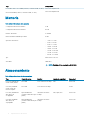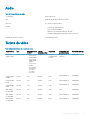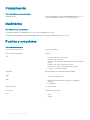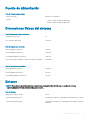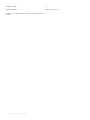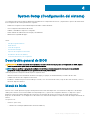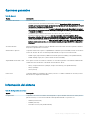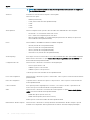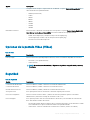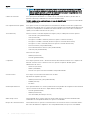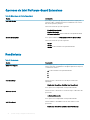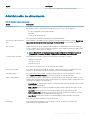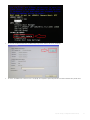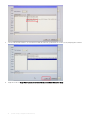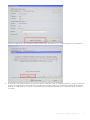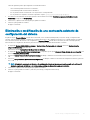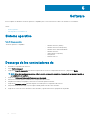Dell Precision 3430 Small Form Factor El manual del propietario
- Tipo
- El manual del propietario

Factor de forma pequeño de Dell Precision 3430
Guía de conguración e instalación
Modelo reglamentario: D11S
Tipo reglamentario: D11S004

Notas, precauciónes y advertencias
NOTA: Una NOTA señala información importante que lo ayuda a hacer un mejor uso de su producto.
PRECAUCIÓN: Una PRECAUCIÓN indica un potencial daño al hardware o pérdida de datos y le informa cómo evitar el problema.
ADVERTENCIA: Una señal de ADVERTENCIA indica la posibilidad de sufrir daño a la propiedad, heridas personales o la muerte.
© 2018 Dell Inc. o sus liales. Todos los derechos reservados. Dell, EMC, y otras marcas comerciales son marcas comerciales de Dell Inc. o de sus
subsidiarias. Otras marcas pueden ser marcas comerciales de sus respectivos propietarios.
2018 - 07
Rev. A00

Contenido
1 Congure el equipo........................................................................................................................................ 5
2 Descripción general del chasis....................................................................................................................... 8
Vista frontal.........................................................................................................................................................................8
Vista posterior.................................................................................................................................................................... 9
Etiqueta de servicio..........................................................................................................................................................10
3 Especicaciones del sistema.........................................................................................................................11
Procesador......................................................................................................................................................................... 11
Memoria.............................................................................................................................................................................12
Almacenamiento................................................................................................................................................................12
Audio...................................................................................................................................................................................13
Tarjeta de vídeo.................................................................................................................................................................13
Comunicación....................................................................................................................................................................14
Inalámbrica.........................................................................................................................................................................14
Puertos y conectores....................................................................................................................................................... 14
Fuente de alimentación....................................................................................................................................................15
Dimensiones físicas del sistema......................................................................................................................................15
Entorno.............................................................................................................................................................................. 15
4 System Setup (Conguración del sistema)................................................................................................... 17
Descripción general de BIOS...........................................................................................................................................17
Menú de inicio................................................................................................................................................................... 17
Teclas de navegación........................................................................................................................................................18
Secuencia de arranque.....................................................................................................................................................18
Opciones de conguración del sistema..........................................................................................................................18
Opciones generales.................................................................................................................................................... 19
Información del sistema............................................................................................................................................. 19
Opciones de la pantalla Video (Vídeo)......................................................................................................................21
Seguridad.....................................................................................................................................................................21
Opciones de arranque seguro...................................................................................................................................23
Opciones de Intel Software Guard Extensions.......................................................................................................24
Rendimiento................................................................................................................................................................24
Administración de alimentación................................................................................................................................25
Comportamiento de POST....................................................................................................................................... 26
Capacidad de administración....................................................................................................................................26
Compatibilidad con virtualización.............................................................................................................................27
Opciones de modo inalámbrico.................................................................................................................................27
Mantenimiento............................................................................................................................................................27
Registros del sistema.................................................................................................................................................28
Conguración avanzada............................................................................................................................................28
Actualización de BIOS en Windows...............................................................................................................................28
Actualización de la BIOS en sistemas con BitLocker activado.............................................................................29
Contenido
3

Actualización del BIOS del sistema mediante una unidad ash USB...................................................................29
Actualización del BIOS de Dell en entornos Linux y Ubuntu.................................................................................30
Actualización del BIOS desde el menú de inicio único F12....................................................................................30
Contraseña del sistema y de conguración.................................................................................................................. 34
Asignación de contraseña del sistema y de conguración....................................................................................34
Eliminación o modicación de una contraseña existente de conguración del sistema....................................35
5 Software......................................................................................................................................................36
Sistema operativo............................................................................................................................................................ 36
Descarga de los controladores de .................................................................................................................................36
6 Obtención de ayuda..................................................................................................................................... 37
Cómo ponerse en contacto con Dell..............................................................................................................................37
4 Contenido

Congure el equipo
1 Conecte el teclado y el mouse.
2 Conéctese a la red mediante un cable, o conéctese a una red inalámbrica.
3 Conecte la pantalla.
NOTA
: Si se realizó el pedido del equipo con una tarjeta gráca discreta, el puerto HDMI y los puertos en el panel posterior
del equipo estarán cubiertos. Conecte la pantalla a la tarjeta gráca discreta.
4 Conecte el cable de alimentación.
1
Congure el equipo 5

5 Presione el botón de encendido.
6 Siga las instrucciones que aparecen en la pantalla para completar la conguración de Windows.
a Establezca la conexión con una red.
b Inicie sesión en su cuenta de Microsoft o cree una cuenta nueva.
6
Congure el equipo

7 Localice aplicaciones Dell.
Tabla 1. Localice aplicaciones Dell
Registre el equipo
Asistencia y soporte técnico de Dell
SupportAssist: compruebe y actualice el equipo
Congure
el equipo 7

Descripción general del chasis
Temas:
• Vista frontal
• Vista posterior
• Etiqueta de servicio
Vista frontal
1 Unidad óptica 2 Botón de encendido
3 Indicador luminoso de actividad de la unidad 4 Ranura para tarjeta SD
5 Puerto para auriculares 6 Puerto USB 2.0 con PowerShare
7 Puerto USB 2.0 8 Puerto USB 3.1 de 2.ª generación Type-C con PowerShare
9 Puerto USB 3.1 Gen 1
2
8 Descripción general del chasis

Vista posterior
1 Puerto de línea de salida 2 Puerto para teclado PS/2
3 Puerto serie 4 Puerto para mouse PS/2
5 DisplayPort/HDMI 2.0/VGA/USB de tipo C de modo alternativo
(opcional)
6 DisplayPort * 2
7 Etiqueta de servicio 8 Puertos USB 3.1 Generación 1
9 Puertos USB 2.0 (compatible con SmartPower On) 10 Puerto de red RJ45
11 Ranuras para tarjetas de expansión: 12 Conector del cable de alimentación
13 Luz indicadora de actividad de alimentación 14 Seguro de liberación
15 Antenas 16 Ranura para cable de seguridad Kensington
17 Anillo del candado
Descripción general del chasis 9

Etiqueta de servicio
10 Descripción general del chasis

Especicaciones del sistema
NOTA: Las ofertas pueden variar según la región. las especicaciones siguientes son únicamente las que deben incluirse por ley
con el envío del equipo. Para obtener más información acerca de la conguración de su computadora, diríjase a Help and Support
(Ayuda y soporte) en su sistema operativo de Windows y seleccione la opción para ver información sobre la computadora.
Temas:
• Procesador
• Memoria
• Almacenamiento
• Audio
• Tarjeta de vídeo
• Comunicación
• Inalámbrica
• Puertos y conectores
• Fuente de alimentación
• Dimensiones físicas del sistema
• Entorno
Procesador
NOTA
: El número de procesadores no es una medida de rendimiento. La disponibilidad de los procesadores está sujeta a cambios
y podría variar según la región o el país.
Tabla 2. Especicaciones del procesador
Tipo Gráca UMA
Procesador Intel Xeon E, E‑2174G (4 núcleos HT, caché de 8 MB,
3.8 Ghz, 4.7 GHz)
Intel UHD Graphics 630
Procesador Intel Xeon E, E-2146G (6 núcleos HT, caché de 12 MB,
3.5 GHz, 4.5 GHz)
Intel UHD Graphics 630
Procesador Intel Xeon E, E-2136 (6 núcleos HT, caché de 12 MB,
3.3 GHz, 4.5 GHz)
N/A
Procesador Intel Xeon E, E-2124G (4 núcleos, caché de 8 MB,
3.4 GHz, 4.5 GHz)
Intel UHD Graphics 630
Procesador Intel Xeon E, E-2124 (4 núcleos, caché de 8 MB,
3.4 GHz, 4.5 GHz)
N/A
Procesador Intel Core i7-8700 (6 núcleos, caché de 12 MB,
3.20 GHz, 4.6 GHz)
Intel UHD Graphics 630
Procesador Intel Core i5-8600 (6 núcleos, caché de 9 MB, 3.1 GHz,
4.3 GHz)
Intel UHD Graphics 630
Procesador Intel Core i5-8500 (6 núcleos, caché de 9 MB, 3.0 GHz,
4.1 GHz)
Intel UHD Graphics 630
3
Especicaciones del sistema 11

Tipo Gráca UMA
Procesador Intel Core i3-8100 (4 núcleos, caché de 6 MB, 3.6 GHz)
Intel UHD Graphics 630
Intel Gold G5400 (2 núcleos, caché de 4 MB, 3.7 GHz)
Intel UHD Graphics 630
Memoria
Tabla 3. Especicaciones de la memoria
Conguración de memoria mínima 4 GB
Conguración de memoria máxima 64 GB
Número de ranuras 4 UDIMM
Memoria máxima admitida por ranura 16 GB
Opciones de memoria
• 4 GB - 1 x 4 GB
• 8 GB - 1 x 8 GB
• 8 GB - 2 x 4 GB
• 16 GB - 2 x 8 GB
• 16 GB - 4 x 4 GB
• 32 GB - 2 x 16 GB
• 32 GB - 4 x 8 GB
• 64 GB - 4 x 16 GB
Tipo Memoria ECC/no ECC
Velocidad 2666 MHz
NOTA: Pentium e i3 se ejecutarán a 2400 MHz
Almacenamiento
Tabla 4.
Especicaciones de almacenamiento
Tipo Factor de forma Interfaz Opción de seguridad Capacidad
Dos SSD (unidades de
estado sólido) NVMe
M.2 2280 PCIe 4 de hasta 32 Gbps SED Hasta 1 TB
Una SSD (unidad de
estado sólido) de
memoria Optane
M.2 2230 PCIe de hasta 32 Gbps
32 GB
Dos HDD (unidades de
disco duro) de
2.5 pulgadas
Aproximadamente
(2.760 x 3.959 x 0.374 pul
gadas)
SATA AHCI de hasta
6 Gbps
SED, Opal, FIPS Hasta 4 TB
Una HDD (unidad de
disco duro) de
3.5 pulgadas
Aproximadamente
(2.760 x 3.959 x 0.276 pul
gadas)
SATA AHCI de hasta
6 Gbps
Hasta 4 TB
12 Especicaciones del sistema

Audio
Tabla 5. Características de audio
Controladora Realtek ALC3234
Tipo Audio de alta denición de cuatro canales
Altavoces Dos (altavoces direccionales)
Interfaz
• Conector de audio universal
• Altavoces de alta calidad
• Micrófonos de arreglo de reducción de ruido
• Entrada combinada para auriculares estéreo/micrófono
Amplicador de altavoz interno 2 W (RMS) por canal
Tarjeta de vídeo
Tabla 6. Especicaciones de la tarjeta de vídeo
Controladora Tipo Dependencia de
la CPU
Tipo de
memoria gráca
Capacidad Compatible con
pantalla externa
Resolución máxima
Intel UHD
Graphics 630
UMA
• Intel Core i3:
8300/8100
• Intel Core i5:
8600/8500/
8400
• Intel Core i7:
8700
• Procesador
Intel Xeon E:
E-2174G/
E-2146G/
E-2124G
Integrada Memoria
compartida del
sistema
DisplayPort/
HDMI 1.4
4096x2304
nVIDIA Quadro
P1000
Discreto N\C GDDR5 4 GB
mDP/DisplayPort 5120x2880
nVIDIA Quadro
P620
Discreto N\C GDDR5 2 GB
mDP/DisplayPort 5120x2880
nVIDIA Quadro
P400
Discreto N\C GDDR5 2 GB
mDP/DisplayPort 5120x2880
AMD Radeon
Pro WX4100
Discreto N\C GDDR5 4 GB
mDP 5120x2880
AMD Radeon
Pro WX3100
Discreto N\C GDDR5 4 GB
mDP/DisplayPort 5120x2880
AMD Radeon
Pro WX2100
Discreto N\C GDDR5 2 GB
mDP/DisplayPort 5120x2880
Especicaciones del sistema 13

Comunicación
Tabla 7. Especicaciones de comunicación
Adaptador de red Ethernet integrada Intel i219-LM 10/100/1000 Mbps (RJ-45 ) con
soporte para Intel Remote Wake UP, PXE y tramas jumbo
Inalámbrica
Tabla 8. Especicaciones inalámbricas
Intel Dual Band Wireless-AC 9560 802.11AC 2x2 wi + tarjeta inalámbrica BT 5 LE M.2
Qualcomm QCA61x4A 802.11ac MU-MIMO de doble banda (2x2) wi + tarjeta inalámbrica Bluetooth 4.2 LE M.2
Puertos y conectores
Tabla 9. Puertos y conectores
Lector de tarjetas de memoria el lector de tarjetas SD
Lector de tarjetas inteligentes Opcional
USB
• Un puerto USB 2.0 con PowerShare
• Un puerto USB 2.0 (frontal)
• Un puerto USB 3.1 de tipo C de 2.ª generación con PowerShare
(frontal)
• Un puerto USB 3.1 de 1.ª generación (frontal)
• Cuatro puertos USB 3.1 de 1.ª generación (posteriores)
• Dos puertos USB 2.0 (posteriores)
Seguridad Ranura de bloqueo de cuña Noble/anillo del candado
Audio
• Conector de audio universal
Vídeo
• DisplayPort/HDMI 2.0b/VGA/USB de tipo C DisplayPort
(opcional)
• Dos DisplayPort
Adaptador de red Un conector RJ-45
Puerto serie Un puerto serie (opcional)
PS/2
• Mouse
• Teclado
14 Especicaciones del sistema

Fuente de alimentación
Tabla 10. Fuente de alimentación
Tensión de entrada
100–240 V CA, 50–60 Hz
Potencia
• Rango completo de 200 W, 100 V-240 V
• Rango completo de 260 W, 100 V-240 V
Dimensiones físicas del sistema
Tabla 11. Dimensiones físicas del sistema
Volumen del chasis (litros) 7,8
Peso del chasis (libras/kg) 11.57/5.26
Tabla 12. Dimensiones del chasis
Altura (pulgadas/centímetros) 11.42/29
Ancho (pulgadas/centímetros) 3.65/9.26
Profundidad (pulgadas/centímetros) 11.50/29.2
Peso de envío (libras/kilogramos: incluye materiales de embalaje) 15.09/6.86
Tabla 13. Parámetros del embalaje
Altura (pulgadas/centímetros) 10.38/26.4
Ancho (pulgadas/centímetros) 19.2/48.7
Profundidad (pulgadas/centímetros) 15.5/39.4
Entorno
NOTA
: Para obtener más detalles sobre las características medioambientales de Dell, vaya a la sección de atributos
medioambientales. Consulte la disponibilidad para su región.
Tabla 14. Entorno
Alimentación de bajo consumo Interno
Certicación 80 plus Bronze EPA Bronze de 200 W (no disponible en América del Norte o Brasil)
Certicación 80 plus Platinum EPA Platinum de 200 W (solo disponible en Norteamérica y Brasil) y
de 260 W
Especicaciones del sistema 15

Embalaje reciclable Sí
Embalaje MultiPack Opcional, solo en EE. UU.
Cumple con los requisitos de Energy Star 6.1 o posterior (Windows y
Ubuntu)
Sí
16 Especicaciones del sistema

System Setup (Conguración del sistema)
La conguración del sistema le permite administrar el hardware de su computadora de escritorio y especicar las opciones de nivel de BIOS.
En la conguración del sistema, puede hacer lo siguiente:
• Modicar la conguración de la NVRAM después de añadir o eliminar hardware.
• Ver la conguración de hardware del sistema.
• Habilitar o deshabilitar los dispositivos integrados.
• Denir umbrales de administración de energía y de rendimiento.
• Administrar la seguridad del equipo.
Temas:
• Descripción general de BIOS
• Menú de inicio
• Teclas de navegación
• Secuencia de arranque
• Opciones de conguración del sistema
• Actualización de BIOS en Windows
• Contraseña del sistema y de conguración
Descripción general de BIOS
PRECAUCIÓN
: A menos que sea un usuario avanzado, no cambie los valores del programa de conguración del BIOS. Algunos
cambios pueden hacer que el equipo no funcione correctamente.
NOTA: Antes de modicar el programa de conguración del BIOS, se recomienda anotar la información de la pantalla del
programa de conguración del BIOS para que sirva de referencia posteriormente.
Utilice el programa de conguración del BIOS para los siguientes nes:
• Obtener información sobre el hardware instalado en el equipo; por ejemplo, la cantidad de RAM y el tamaño del disco duro.
• Cambiar la información de conguración del sistema.
• Establecer o cambiar una opción seleccionable por el usuario, como la contraseña de usuario, el tipo de disco duro instalado, y activar o
desactivar dispositivos básicos.
Menú de inicio
Presione <F12> cuando aparezca el logotipo de Dell para iniciar un menú de arranque único con una lista de los dispositivos de arranque
válidos para el sistema. En este menú también se incluyen diagnósticos y opciones de conguración del BIOS. Los dispositivos que se
detallan en el menú de arranque dependen de los dispositivos de arranque del sistema. Este menú es útil cuando intenta iniciar un
dispositivo en determinado o ver los diagnósticos del sistema. El uso del menú de arranque no modica el orden de arranque almacenado en
el BIOS.
Las opciones son:
• UEFI Boot (Inicio UEFI):
– Windows Boot Manager (Administrador de inicio de Windows)
4
System Setup (Conguración del sistema) 17

•
• Otras opciones:
– Conguración del BIOS
– Actualización del Flash de BIOS
– Diagnóstico
– Cambiar la conguración de Boot Mode (Modo de inicio)
Teclas de navegación
NOTA: Para la mayoría de las opciones de conguración del sistema, se registran los cambios efectuados, pero no se aplican
hasta que se reinicia el sistema.
Teclas Navegación
Flecha hacia arriba Se desplaza al campo anterior.
Flecha hacia abajo Se desplaza al campo siguiente.
Intro Permite introducir un valor en el campo seleccionado, si se puede, o seguir el vínculo del campo.
Barra espaciadora Amplía o contrae una lista desplegable, si procede.
Lengüeta Se desplaza a la siguiente área de enfoque.
NOTA: Solo para el explorador de grácos estándar.
Esc Se desplaza a la página anterior hasta llegar a la pantalla principal. Si presiona Esc en la pantalla principal, aparecerá
un mensaje donde se le solicita que guarde los cambios y se reiniciará el sistema.
Secuencia de arranque
La secuencia de arranque le permite omitir el orden de dispositivos de arranque denido en la conguración del sistema y arrancar
directamente desde un dispositivo especíco (por ejemplo, la unidad óptica o la unidad de disco duro). Durante la autoprueba de encendido
(POST), cuando aparezca el logotipo de Dell, puede hacer lo siguiente:
• Acceder al programa de conguración del sistema al presionar la tecla F2
• Activar el menú de inicio de una vez al presionar la tecla F12
El menú de arranque de una vez muestra los dispositivos desde los que puede arrancar, incluida la opción de diagnóstico. Las opciones del
menú de arranque son las siguientes:
• Unidad extraíble (si está disponible)
• Unidad STXXXX
NOTA
: XXX denota el número de la unidad SATA.
• Unidad óptica (si está disponible)
• Unidad de disco duro SATA (si está disponible)
• Diagnóstico
NOTA
: Al elegir Diagnósticos, aparecerá la pantalla Diagnósticos de ePSA.
La pantalla de secuencia de inicio también muestra la opción de acceso a la pantalla de la conguración del sistema.
Opciones de conguración del sistema
NOTA
: Los elementos listados en esta sección aparecerán o no en función de la , la computadora o la y de los dispositivos
instalados en estas.
18 System Setup (Conguración del sistema)

Opciones generales
Tabla 15. General
Opción Descripción
Información del sistema Muestra la siguiente información:
• System Information (Información del sistema): muestra la versión del BIOS, la etiqueta de
servicio, la etiqueta de inventario, la etiqueta de propiedad, la fecha de propiedad, la fecha de
fabricación y el código de servicio rápido.
• Información de la memoria: muestra la memoria instalada, la memoria disponible, la velocidad
de memoria, el modo de canales de memoria, la tecnología de memoria, el tamaño de DIMM 1
y el tamaño de DIMM 2.
• Información de PCI: muestra las ranuras Slot1, Slot2, Slot3_M.2, Slot4_M.2
• Información del procesador: muestra el tipo de procesador, recuento de núcleo, ID del
procesador, velocidad del reloj actual, velocidad de reloj mínima, velocidad de reloj máxima,
caché del procesador L2, caché del procesador L3, capacidad de HT y tecnología de 64 bits.
• Información del dispositivo: muestra SATA-0, SATA 1, SSD-0 PCIe M.2, la dirección MAC de la
LOM, la controladora de vídeo, la controladora de audio, el dispositivo Wi-Fi y el dispositivo
Bluetooth.
Secuencia de inicio Permite especicar el orden en el que el ordenador intenta encontrar un sistema operativo desde los
dispositivos especicados en esta lista.
Advanced Boot Options Le permite seleccionar la opción Compatibilidad con ROM de opción heredada, cuando se encuentra
en el modo de inicio de UEFI. De manera predeterminada, esta opción está seleccionada.
• Enable Legacy Option ROMs (Habilitar las ROM de opción heredadas) (valor predeterminado)
• Enable Attempt Legacy Boot (Activar intento de inicio heredado)
Seguridad de ruta de inicio UEFI Esta opción controla si el sistema le solicitará o no al usuario ingresar la contraseña de administrador
cuando inicie una ruta de inicio UEFI desde el menú de inicio de F12.
• Always, except internal HDD (Siempre, excepto HDD interna) (valor predeterminado)
• Always (Siempre)
• Never (Nunca)
Fecha/Hora Le permite denir la conguración de la fecha y la hora. Los cambios realizados en la fecha y la hora
del sistema son de aplicación inmediata.
.
Información del sistema
Tabla 16.
Conguración del sistema
Opción Descripción
Integrated NIC Le permite controlar la controladora LAN integrada. La opción "Enable UEFI Network Stack (Activar
pila de red UEFI)" no está seleccionada de manera predeterminada. Las opciones son:
• Disabled (Desactivado)
• Enabled (Activado)
• Activada con PXE (valor predeterminado)
System Setup (Conguración del sistema) 19

Opción Descripción
NOTA: Los elementos listados en esta sección aparecerán o no en función del equipo y de
los dispositivos instalados.
Serial Port Determina la forma de funcionar el puerto serie integrado.
Seleccione una opción:
• Disabled (Desactivado)
• COM1 (seleccionado de manera predeterminada)
• COM2
• COM3
• COM4
SATA Operation Permite congurar el modo operativo del controlador de la unidad de disco duro integrado.
• Desactivado = los controladores SATA están ocultos
• AHCI = SATA está congurado para el modo AHCI
• RAID ON (RAID encendida): se congura SATA para permitir el modo RAID (esta opción está
seleccionada de manera predeterminada).
Drives Permite habilitar o deshabilitar las diferentes unidades integradas.
• SATA-0 (activado de forma predeterminada)
• SATA-2 (activado de forma predeterminada)
• SATA-3 (activado de forma predeterminada)
• SATA-4 (activado de forma predeterminada)
• SSD-0 M.2 PCIe (activado de forma predeterminada)
Smart Reporting Este campo controla si se informa de los errores de la unidad de disco duro para unidades integradas
durante el inicio del sistema. La opción Enable Smart Reporting (Habilitar informe SMART) está
desactivada de manera predeterminada.
Conguración de USB Permite activar o desactivar el controlador USB integrado para:
• Activar soporte de inicio USB
• Habilitar los puertos USB frontales
• Habilitar los puertos USB posteriores
Todas las opciones están activadas de forma predeterminada.
Front USB Conguration Permite activar o desactivar los puertos USB frontales. Todos los puertos están activados de manera
predeterminada.
Rear USB Conguration Le permite activar o desactivar los puertos USB posteriores. Todos los puertos están activados de
manera predeterminada.
USB PowerShare Esta opción le permite cargar dispositivos externos, como teléfonos móviles o reproductores de
música. Esta opción está desactivada de forma predeterminada.
Audio Permite activar o desactivar el controlador de sonido integrado. La opción Enable Audio (Activar
audio) está seleccionada de manera predeterminada.
• Enable Microphone (Activar micrófono)
• Enable Internal Speaker (Activar altavoz interno)
Ambas opciones están seleccionadas de manera predeterminada.
Mantenimiento del ltro antipolvo Permite activar o desactivar los mensajes del BIOS de mantenimiento del ltro antipolvo opcional
instalado en la computadora. El BIOS generará un recordatorio antes del arranque para limpiar o
20 System Setup (Conguración del sistema)

Opción Descripción
reemplazar el ltro antipolvo según el intervalo establecido. La opción Disabled (Desactivado) está
seleccionada de forma predeterminada.
• Disabled (Desactivado)
• 15 días
• 30 días
• 60 días
• 90 días
• 120 días
• 150 días
• 180 días
Miscellaneous Devices Permite activar o desactivar varios dispositivos incorporados. La opción Enable Secure Digital (SD)
Card (Activar tarjeta Secure Digital [SD]) está seleccionada de forma predeterminada.
• Enable Secure Digital (SD) Card (Activar tarjeta Secure Digital [SD])
• Secure Digital (SD) Card Boot (Bota de tarjeta Secure Digital [SD])
• Modo de solo lectura de la tarjeta SD
Opciones de la pantalla Video (Vídeo)
Tabla 17. Vídeo
Opción Descripción
Primary Display Permite seleccionar la pantalla principal cuando hay varias controladoras disponibles en el sistema.
• Automático (valor predeterminado)
• Gráca Intel HD
NOTA: Si no selecciona Automático, el dispositivo de grácos integrado estará presente y
habilitado.
Seguridad
Tabla 18. Seguridad
Opción Descripción
Contraseña de administrador Permite establecer, cambiar o eliminar la contraseña de administrador.
Contraseña del sistema Permite establecer, cambiar o eliminar la contraseña del sistema.
Internal HDD-0 Password Permite establecer, cambiar y eliminar la contraseña de HDD interno.
Strong Password Esta opción permite activar o desactivar contraseñas seguras para el sistema.
Password Conguration Permite controlar el número mínimo y máximo de caracteres permitidos para las contraseñas
administrativas y del sistema. El rango de caracteres es de 4 a 32.
Password Bypass Esta opción le permite omitir la contraseña de inicio del sistema y las solicitudes de contraseña de
disco duro durante el reinicio del sistema.
• Desactivada: siempre aparece la petición de la contraseña del sistema y la de HDD interno cuando
está establecida. Esta opción está desactivada de forma predeterminada.
• Omitir reinicio: omite las solicitudes de contraseña en los reinicios (reinicios en caliente).
System Setup (Conguración del sistema) 21

Opción Descripción
NOTA: El sistema siempre mostrará la petición de contraseñas del sistema y la de HDD
interno cuando se enciende el equipo desde un estado de desactivado (inicio en frío). El
sistema también mostrará la petición de contraseñas en cualquier compartimiento de un
módulo de HDD que es posible que esté presente.
Cambio de contraseña Esta opción permite determinar si los cambios en las contraseñas de sistema y de disco duro se
permiten cuando hay establecida una contraseña de administrador.
Permitir cambios en las contraseñas que no sean de administrador: esta opción está activada de
forma predeterminada.
UEFI Capsule Firmware Updates Esta opción controla si el sistema permite las actualizaciones del BIOS a través de los paquetes de
actualización de cápsula UEFI. Esta opción está seleccionada de forma predeterminada Al desactivar
esta opción, se bloquearán las actualizaciones del BIOS desde servicios como Microsoft Windows
Update y Linux Vendor Firmware Service (LVFS).
TPM 2.0 Security Permite controlar si el módulo de plataforma segura (TPM) es visible para el sistema operativo.
• TPM activado (valor predeterminado)
• Clear (Desactivado)
• PPI Bypass for Enable Commands (Omisión PPI para los comandos activados)
• PPI Bypass for Disable Commands (Omisión PPI para los comandos desactivados)
• PPI Bypass for Clear Commands (Omisión PPI para los comandos desactivados)
• Activar certicado (valor predeterminado)
• Activar almacenamiento de claves (valor predeterminado)
• SHA-256 (valor predeterminado)
Seleccione una opción:
• Disabled (Desactivado)
• Activado (predeterminado)
Computrace Este campo le permite activar o desactivar la interfaz del módulo BIOS del servicio Computrace de
Absolute Software. Activa o desactiva el servicio opcional Computrace diseñado para la
administración de activos.
• Deactivate (Desactivar)
• Disable (Deshabilitar)
• Activate: esta opción está seleccionada de forma predeterminada.
Chassis Intrusion Este campo controla la función de intrusión en el chasis.
Elija una de las siguientes opciones:
• Disabled (Desactivado) (valor predeterminado)
• Enabled (Activado)
• En silencio
OROM Keyboard Access Esta opción determina si los usuarios pueden entrar en las pantallas de conguración de las ROM de
opción a través de teclas de acceso rápido durante el arranque.
• Activado (predeterminado)
• Disabled (Desactivado)
• One Time Enable (Activado por una vez)
Admin Setup Lockout Permite impedir que los usuarios entren en Setup cuando hay una contraseña de administrador
establecida. De forma predeterminada, esta opción no está denida.
Bloqueo de contraseña maestra Permite desactivar el soporte de contraseña maestra. Es necesario borrar las contraseñas de disco
duro antes de cambiar la conguración. De forma predeterminada, esta opción no está denida.
22 System Setup (Conguración del sistema)

Opción Descripción
Atenuación de riesgos del SMM Permite activar o desactivar las protecciones de atenuación de riesgos de la UEFI del SMM
adicionales. De forma predeterminada, esta opción no está denida.
Opciones de arranque seguro
Tabla 19. Inicio seguro
Opción Descripción
Secure Boot Enable Permite habilitar o deshabilitar la función de inicio seguro.
• Secure Boot Enable
De forma predeterminada, esta opción no está denida.
Secure Boot Mode Permite modicar el comportamiento de Secure Boot para habilitar la evaluación o el refuerzo de las
rmas del controlador de UEFI.
• Deployed Mode (seleccionado de manera predeterminada)
• Audit Mode
Expert key Management Le permite manipular las bases de datos con clave de seguridad solo si el sistema se encuentra en
Custom Mode (Modo personalizado). La opción Enable Custom Mode (Activar modo
personalizado) está desactivada de manera predeterminada. Las opciones son:
• PK (valor predeterminado)
• KEK
• db
• dbx
Si activa Custom Mode (Modo personalizado), aparecerán las opciones relevantes para PK, KEK,
db y dbx. Las opciones son:
• Save to File (Guardar en archivo): guarda la clave en un archivo seleccionado por el usuario.
• Replace from File (Reemplazar desde archivo): reemplaza la clave actual con una clave del
archivo seleccionado por el usuario.
• Append from File (Anexar desde archivo): añade la clave a la base de datos actual desde el
archivo seleccionado por el usuario.
• Delete (Eliminar): elimina la clave seleccionada.
• Reset All Keys (Reestablecer todas las claves): reestablece a la conguración
predeterminada.
• Delete All Keys (Eliminar todas las claves): elimina todas las claves.
NOTA: Si desactiva Custom Mode (Modo personalizado), todos los cambios efectuados
se eliminarán y las claves se restaurarán a la conguración predeterminada.
System Setup (Conguración del sistema) 23

Opciones de Intel Software Guard Extensions
Tabla 20. Extensiones de Intel Software Guard
Opción Descripción
Intel SGX Enable
Este campo especica que proporcione un entorno seguro para
ejecutar código o guardar información condencial en el contexto
del sistema operativo principal.
Seleccione una de las opciones siguientes:
• Disabled (Desactivado)
• Enabled (Activado)
• Software controlled: seleccionada de forma predeterminada
Enclave Memory Size
Esta opción establece el SGX Enclave Reserve Memory Size
Seleccione una de las opciones siguientes:
• 32 MB
• 64 MB
• 128 MB: seleccionada de forma predeterminada
Rendimiento
Tabla 21. Rendimiento
Opción Descripción
Multi Core Support
Este campo especica si el proceso se produce con uno o todos los
núcleos activados. El rendimiento de algunas aplicaciones mejora si
se utilizan más núcleos.
• All: seleccionada de forma predeterminada
• 1
• 2
• 3
Intel SpeedStep
Permite activar o desactivar el modo del procesador Intel
SpeedStep.
• Enable Intel SpeedStep (Habilitar Intel SpeedStep)
Esta opción está congurada de forma predeterminada.
C-States Control
Permite activar o desactivar los estados de reposo adicionales del
procesador.
• C-States (Estados C)
Esta opción está congurada de forma predeterminada.
Intel TurboBoost
Permite habilitar o deshabilitar el modo Intel TurboBoost del
procesador.
• Enable Intel TurboBoost (Habilitar Intel TurboBoost)
24 System Setup (Conguración del sistema)

Opción Descripción
Esta opción está congurada de forma predeterminada.
Administración de alimentación
Tabla 22. Administración de alimentación
Opción Descripción
Recuperación de CA Determina cómo debe responder el sistema cuando se restablezca la alimentación de CA tras un corte
del suministro eléctrico. Puede denir la recuperación de CA con los valores siguientes:
• Power O (Apagado) (valor predeterminado)
• Encendido
• Último estado de alimentación
Esta opción está establecida en Apagado de forma predeterminada.
Activa la tecnología Intel Speed
Shift.
Permite habilitar o deshabilitar el soporte para la tecnología Intel Speed Shift. La opción Enable Intel
Speed Shift Technology (Habilitar tecnología Intel Speed Shift) está congurada de forma
predeterminada.
Auto On Time Establece la hora a la que el ordenador debe encenderse automáticamente. La hora se expresa en
formato estándar de 12 horas (horas:minutos:segundos). Para cambiar la hora de inicio debe escribir
los valores en los campos de hora y AM/PM.
NOTA: Esta función no funciona si apaga el equipo utilizando el interruptor en la tira de
alimentación o protector de ondas, o si Encendido automático está desactivado.
Control de reposo profundo Permite denir los controles cuando está activada la opción de reposo profundo.
• Disabled (Desactivado)
• Activado solo en S5
• Activado en S4 y S5
Esta opción está activada en S4 y S5 de manera predeterminada.
Fan Control Override Este campo determina la velocidad del ventilador. Cuando está activado, el ventilador del sistema
funciona a toda velocidad. Esta opción está desactivada de forma predeterminada.
USB Wake Support Esta opción permite que el equipo salga del estado de espera al conectar un dispositivo USB. La
opción Enable USB Wake Support no está seleccionada de forma predeterminada.
Wake on LAN/WWAN Esta opción permite que la computadora se encienda desde el estado desactivado cuando se activa
mediante una señal especial de la LAN. Esta característica solo funciona cuando la computadora está
conectada a un suministro de energía de CA.
• Deshabilitado: no permite que el sistema se encienda cuando recibe una señal de activación de la
LAN o de la LAN inalámbrica.
• LAN o WLAN: permite al sistema encenderse mediante señales especiales de la LAN o la LAN
inalámbrica.
• Solo LAN: permite que el sistema se encienda mediante señales especiales de la LAN.
• LAN con inicio PXE: un paquete de reactivación enviado al sistema en el estado S4 o S5 hará
que el sistema se reactive e inmediatamente inicie para PXE.
• Solo WLAN: permite que el sistema se encienda mediante señales especiales de la WLAN.
Esta opción está desactivada de forma predeterminada.
Block Sleep Le permite bloquear la entrada en el modo de reposo del entorno del SO. Esta opción está
desactivada de forma predeterminada.
System Setup (Conguración del sistema) 25

Comportamiento de POST
Tabla 23. Comportamiento durante la POST
Opción Descripción
NumLock LED Le permite activar o desactivar la característica Bloq Num cuando se inicia la computadora. Esta
opción está activada de forma predeterminada.
Keyboard Errors Le permite activar o desactivar la noticación de errores del teclado cuando se inicia la computadora.
La opción Enable Keyboard Error Detection está activada de forma predeterminada.
Fast Boot Esta opción puede acelerar el proceso de inicio omitiendo algunos pasos de la compatibilidad:
• Mínimo: inicio rápido a menos que se haya actualizado el BIOS, que se haya cambiado la memoria
o que no se haya completado la POST anterior.
• Completo: el sistema no omite ninguno de los pasos del proceso de inicio.
• Automático: esto permite que el sistema operativo controle este ajuste (sólo funciona cuando el
sistema operativo admite Simple Boot Flag).
Esta opción está establecida en Completo de forma predeterminada.
Ampliar tiempo de la POST del
BIOS
Esta opción crea una demora previa al arranque adicional.
• 0 segundos (valor predeterminado)
• 5 seconds (5 segundos)
• 10 segundos
Full Screen Logo (Logotipo de la
pantalla completa)
Esta opción mostrará el logotipo de pantalla completa si la imagen coincide con la resolución de
pantalla. La opción Enable Full Screen Logo (Activa el logotipo de la pantalla completa) no está
activada de forma predeterminada.
Avisos y errores Esta opción hace que el proceso de arranque se detenga únicamente cuando se detectan
advertencias o errores. Elija una de las siguientes opciones:
• Prompt on Warnings and Errors: activada de forma predeterminada
• Continue on Warnings (Continuar ante advertencias)
• Continue on Warnings and Errors (Continuar ante advertencias y errores)
Capacidad de administración
Tabla 24. Capacidad de administración
Opción Descripción
Aprovisionamiento USB De forma predeterminada, esta opción no está denida.
Tecla de acceso rápido MEBx Esta opción está seleccionada de forma predeterminada
26 System Setup (Conguración del sistema)

Compatibilidad con virtualización
Tabla 25. Compatibilidad con virtualización
Opción Descripción
Virtualización
Esta opción especica si un VMM (monitor de máquina virtual) puede utilizar las capacidades de
hardware adicionales proporcionadas por la tecnología de virtualización Intel.
• Enable Intel Virtualization Technology
Esta opción está congurada de forma predeterminada.
VT para E/S directa
Activa o desactiva la capacidad del VMM (monitor de máquina virtual) de usar las funciones
adicionales del hardware proporcionadas por la tecnología de virtualización Intel para E/S directa.
• Activa VT para E/S directa
Esta opción está congurada de forma predeterminada.
Trusted Execution
Esta opción especica si un monitor de máquina virtual medido (MVMM) puede utilizar las
capacidades de hardware adicionales proporcionadas por la tecnología Intel Trusted Execution.
• Trusted Execution
De forma predeterminada, esta opción no está denida.
Opciones de modo inalámbrico
Tabla 26. Inalámbrica
Opción Descripción
Activar dispositivo inalámbrico
Permite activar o desactivar los dispositivos inalámbricos internos:
Las opciones son:
• WLAN/WiGig
• Bluetooth
Todas las opciones están activadas de forma predeterminada.
Mantenimiento
Tabla 27. Mantenimiento
Opción Descripción
Etiqueta de servicio
Muestra la etiqueta de servicio del equipo.
Etiqueta de recurso
Permite crear una etiqueta de inventario del sistema si todavía no hay una etiqueta de inventario denida.
De forma predeterminada, esta opción no está denida.
System Setup (Conguración del sistema) 27

Opción Descripción
SERR Messages Controla el mecanismo de mensajes SERR. Esta opción está congurada de forma predeterminada.
Algunas tarjetas grácas requieren que el mecanismo de mensajes SERR esté desactivado.
BIOS Downgrade
Permite actualizar el ash de revisiones anteriores del rmware del sistema.
• Permitir degradación del BIOS
Esta opción está congurada de forma predeterminada.
Data Wipe
Permite borrar con seguridad los datos de todos los dispositivos de almacenamiento internos.
• Wipe on Next Boot
De forma predeterminada, esta opción no está denida.
Recuperación del BIOS
BIOS Recovery from Hard Drive (Recuperación de BIOS con unidad de disco duro): esta opción está
seleccionada de forma predeterminada. Permite recuperar el BIOS dañado a partir de un archivo de
recuperación en la unidad de disco duro o en una unidad USB externa.
BIOS Auto-Recovery (Autorrecuperación de BIOS): le permite recuperar el BIOS automáticamente.
NOTA: El campo BIOS Recovery from Hard Drive (Recuperación de BIOS con unidad de disco
duro) debe estar activado.
Always Perform Integrity Check (Realizar siempre vericación de integridad): realiza una
comprobación de integridad en cada arranque.
First Power On Date Le permite establecer la fecha de propiedad. La opción Set Ownership Date no está seleccionada de
forma predeterminada.
Registros del sistema
Tabla 28. Registros del sistema
Opción Descripción
BIOS events
Permite ver y borrar eventos de la POST del programa de conguración del sistema (BIOS).
Conguración avanzada
Tabla 29.
Conguración avanzada
Opción Descripción
ASPM Permite congurar el nivel de ASPM.
• Auto (valor predeterminado): hay un acuerdo entre el dispositivo y el concentrador PCI Express
para determinar el mejor modo ASPM compatible con el dispositivo
• Disabled: la administración de alimentación ASPM está apagada en todo momento
• L1 Only: la administración de alimentación ASPM se establece para utilizar L1
Actualización de BIOS en Windows
Se recomienda actualizar el BIOS (conguración del sistema) si se sustituye la placa base o si hay una actualización disponible.
28
System Setup (Conguración del sistema)

NOTA: Si BitLocker está activado, debe ser suspendido antes de actualizar el BIOS del sistema y, a continuación, se lo debe
volver a activar después de que la actualización del BIOS se haya completado.
1 Reinicie la computadora.
2 Vaya a Dell.com/support.
• Escriba la Service Tag (etiqueta de servicio) o Express Service Code (código de servicio rápido) y haga clic en Submit
(enviar).
• Haga clic en Detectar Producto y siga las instrucciones que aparecen en la pantalla.
3 Si no puede detectar o encontrar la Etiqueta de servicio, haga clic en Elegir entre todos los productos.
4 Elija la categoría Productos de la lista.
NOTA: Seleccione la categoría adecuada para llegar a la página del producto
5 Seleccione el modelo del equipo y aparecerá la página Product Support (Soporte técnico del producto) de su equipo.
6 Haga clic en Get drivers (Obtener controladores) y haga clic en Controladores y descargas.
Se abre la sección Controladores y descargas.
7 Haga clic en Buscar yo mismo.
8 Haga clic en el BIOS para ver las versiones del BIOS.
9 Identique la última versión de archivo BIOS y haga clic en Descargar.
10 Seleccione su método de descarga preferido en la ventana Please select your download method below (Seleccione el método de
descarga a continuación) y haga clic en Download File (Descargar archivo).
Aparecerá la ventana File Download (Descarga de archivos).
11 Haga clic en Save (Guardar) para guardar el archivo en su equipo.
12 Haga clic en Run (ejecutar) para instalar las conguraciones del BIOS actualizado en su equipo.
Siga las instrucciones que aparecen en pantalla.
Actualización de la BIOS en sistemas con BitLocker activado
PRECAUCIÓN
: Si BitLocker no se suspende antes de actualizar el BIOS, la próxima vez que reinicie el sistema, este no
reconocerá la clave de BitLocker. Luego, se le pedirá que introduzca la clave de recuperación para continuar y el sistema se la
solicitará en cada reinicio. Si no se tiene la clave de recuperación, esto puede provocar la pérdida de datos o la innecesaria
reinstalación del sistema operativo. Para obtener más información sobre este tema, consulte el artículo de la Base de
conocimientos: http://www.dell.com/support/article/sln153694
Actualización del BIOS del sistema mediante una unidad ash
USB
Si el sistema no se puede cargar en Windows pero aún existe la necesidad de actualizar el BIOS, descargue el archivo del BIOS mediante
otro sistema y guárdelo en una unidad ash USB de arranque.
NOTA
: Tendrá que usar una unidad ash USB de inicio. Consulte el siguiente artículo para obtener más detalles: http://
www.dell.com/support/article/sln143196
1 Descargue el archivo .EXE de actualización del BIOS en otro sistema.
2 Copie el archivo, por ejemplo O9010A12.EXE, en la unidad ash USB de inicio.
3 Inserte la unidad ash USB en el sistema que requiere la actualización del BIOS.
4 Reinicie el sistema y presione F12 cuando aparezca el logotipo de presentación de Dell para visualizar el menú de inicio único.
5 Mediante las teclas de echa, seleccione USB Storage Device y haga clic en Return.
6 El sistema se iniciará en un símbolo de cuadro de diálogo C:\>.
7 Ejecute el archivo al escribir el nombre de archivo completo, por ejemplo O9010A12.exe, y presione la tecla "Return" (Entrar).
8 Se cargará la utilidad de actualización del BIOS. Siga las instrucciones que aparecen en la pantalla.
System Setup
(Conguración del sistema) 29

Figura 1. Pantalla de actualización de BIOS de DOS
Actualización del BIOS de Dell en entornos Linux y Ubuntu
Si desea actualizar la BIOS del sistema en un entorno de Linux como Ubuntu, consulte http://www.dell.com/support/article/sln171755.
Actualización del BIOS desde el menú de inicio único F12
Actualización del BIOS del sistema mediante un archivo .exe de actualización del BIOS copiado a una llave USB FAT32 e iniciando desde el
menú de inicio único F12.
Actualización del BIOS
Puede ejecutar el archivo de actualización del BIOS desde Windows mediante una llave USB de inicio o también puede actualizar el BIOS
desde el menú de inicio único F12.
La mayoría de los sistemas Dell construidos después de 2012 tienen esta capacidad. Para conrmarlo, inicie el sistema desde el menú de
inicio único F12 para ver si BIOS FLASH UPDATE (Actualización de BIOS mediante dispositivo ash) aparece como una opción de inicio
para el sistema. Si la opción aparece, el BIOS admite esta opción de actualización del BIOS.
NOTA
: Solo los sistemas con la opción BIOS Flash Update (Actualización de BIOS mediante dispositivo ash) en el menú de inicio
único F12 pueden utilizar esta función.
Actualización desde el menú de inicio único
Para actualizar el BIOS desde el menú de inicio único F12, necesitará:
• Llave USB formateada con el sistema de archivos FAT32 (la llave no tiene que ser de arranque)
• El archivo ejecutable del BIOS que descargó del sitio web Dell Support y que copió en el directorio raíz de la memoria USB
• El adaptador de CA conectado al sistema
• La batería del sistema funcional para actualizar el BIOS
Realice los pasos siguientes para ejecutar el proceso de actualización del BIOS desde el menú de F12:
PRECAUCIÓN
: No apague el sistema durante el proceso de actualización del BIOS. Apagar el sistema podría hacer que el sistema
no pueda iniciarse.
1
Desde un estado apagado, tome la llave USB en la que copió el archivo de actualización e insértela en un puerto USB del sistema.
2 Encienda el sistema y presione la tecla F12 para acceder al menú de inicio único, resalte Actualización del BIOS mediante las teclas de
echa y presione Intro.
30
System Setup (Conguración del sistema)

3 El menú de actualización del BIOS se abrirá; luego, haga clic en el botón "Browse" (Examinar).
4 El archivo E5450A14.exe se muestra como un ejemplo en la siguiente captura de pantalla. El nombre real del archivo puede variar.
System Setup
(Conguración del sistema) 31

5 Una vez seleccionado el archivo, se mostrará en el cuadro de selección y podrá hacer clic en el botón OK (Aceptar) para continuar.
6
Haga clic en el botón Begin Flash Update (Comenzar actualización mediante dispositivo ash).
32
System Setup (Conguración del sistema)

7 Aparece un cuadro de aviso que le pregunta si desea continuar. Haga clic en el botón "Yes " (Sí) para comenzar con la actualización.
8 En este punto, la actualización del BIOS se ejecutará, el sistema se reiniciará y, luego, la actualización del BIOS se iniciará y una barra de
progreso mostrará el progreso de la actualización. En función de los cambios incluidos en la actualización, la barra de progreso puede
pasar de cero a 100 varias veces y el proceso de actualización puede tardar hasta 10 minutos. Por lo general este proceso tarda dos o
tres minutos.
System Setup
(Conguración del sistema) 33

9 Una vez nalizada la operación, el sistema se reiniciará y el proceso de actualización del BIOS se habrá completado.
Contraseña del sistema y de conguración
Tabla 30. Contraseña del sistema y de
conguración
Tipo de contraseña Descripción
System Password Es la contraseña que debe introducir para iniciar sesión en el
sistema.
Setup password (Contraseña de conguración) Es la contraseña que debe introducir para acceder y realizar
cambios a la conguración de BIOS del equipo.
Puede crear una contraseña del sistema y una contraseña de conguración para proteger su equipo.
PRECAUCIÓN
: Las funciones de contraseña ofrecen un nivel básico de seguridad para los datos del equipo.
PRECAUCIÓN: Cualquier persona puede tener acceso a los datos almacenados en el equipo si no se bloquea y se deja
desprotegido.
NOTA: La función de contraseña de sistema y de conguración está deshabilitada.
Asignación de contraseña del sistema y de conguración
Puede asignar una nueva contraseña del sistema solo cuando el estado se encuentra en Not Set (No establecido).
Para acceder a System Setup (Conguración del sistema), presione <F2> inmediatamente después del encendido o el reinicio.
1 En la pantalla System BIOS (BIOS del sistema) o System Setup (Conguración del sistema), seleccione Security (Seguridad) y
presione <Intro>.
Aparece la pantalla Security (Seguridad).
2 Seleccione System Password (Contraseña del sistema) y cree una contraseña en el campo Enter the new password (Introduzca la
nueva contraseña).
34
System Setup (Conguración del sistema)

Utilice las siguientes pautas para asignar la contraseña del sistema:
• Una contraseña puede tener hasta 32 caracteres.
• La contraseña puede contener números del 0 al 9.
• Solo se permiten letras en minúsculas. Las mayúsculas no están permitidas.
• Solo se permiten los siguientes caracteres especiales: espacio, (”), (+), (,), (-), (.), (/), (;), ([), (\), (]), (`).
3 Introduzca la contraseña del sistema que especicó anteriormente en el campo Conrm new password (Conrmar nueva
contraseña) y haga clic en OK (Aceptar).
4 Presione Esc y aparecerá un mensaje para que guarde los cambios.
5 Presione Y para guardar los cambios.
El equipo se reiniciará.
Eliminación o modicación de una contraseña existente de
conguración del sistema
Asegúrese de que Password Status (Estado de la contraseña ) esté Unlocked (Desbloqueado) en System Setup (Conguración del
sistema), antes de intentar eliminar o modicar la contraseña del sistema o de conguración existente. No se puede eliminar ni modicar
una contraseña existente del sistema o de conguración si Password Status (Estado de la contraseña) está en Locked (Bloqueado).
Para acceder a la Conguración del sistema, presione F2 inmediatamente después del encendido o el reinicio.
1 En la pantalla System BIOS (BIOS del sistema) o System Setup (Conguración del sistema), seleccione System Security
(Seguridad del sistema)
y presione Intro.
Aparecerá la ventana System Security (Seguridad del sistema).
2 En la pantalla System Security (Seguridad del sistema), compruebe que la opción Password Status (Estado de la contraseña) está
en modo Unlocked (Desbloqueado).
3 Seleccione System Password (Contraseña del sistema), modique o elimine la contraseña del sistema existente y presione Intro o
Tab.
4 Seleccione Setup Password (Contraseña de conguración), modique o elimine la contraseña de conguración existente y presione
Intro o Tab.
NOTA
: Si cambia la contraseña del sistema o de conguración, introduzca la nueva contraseña cuando se lo soliciten. Si
elimina la contraseña del sistema o de conguración, conrme la eliminación cuando se lo soliciten.
5 Presione Esc y aparecerá un mensaje para que guarde los cambios.
6 Presione "Y" para guardar los cambios y salir de System Setup (Conguración del sistema).
El equipo se reiniciará.
System Setup
(Conguración del sistema) 35

Software
En este capítulo se detallan los sistemas operativos compatibles junto con las instrucciones sobre cómo instalar los controladores.
Temas:
• Sistema operativo
• Descarga de los controladores de
Sistema operativo
Tabla 31. Sistema operativo
Sistemas operativos compatibles
• Windows 10 Home (64 bits)
• Windows 10 Professional (64 bits)
• Windows 10 Pro National Academic
• Windows 10 Home
• Ubuntu 16.04 LTS (64 bits)
• NeoKylin 6.0
• Red Hat Linux 7.5
Descarga de los controladores de
1 Encienda su computadora de escritorio.
2 Vaya a Dell.com/support.
3 Haga clic en Soporte de producto, introduzca la etiqueta de servicio de su computadora de escritorio y haga clic en Enviar.
NOTA
: Si no tiene la etiqueta de servicio, utilice la función de detección automática o busque de forma manual el modelo de
su computadora de escritorio.
4 Haga clic en Drivers and Downloads (Controladores y descargas).
5 Seleccione el sistema operativo instalado en su computadora de escritorio.
6 Desplácese hacia abajo en la página y seleccione el controlador que desea instalar.
7 Haga clic en Descargar archivo para descargar el controlador para su computadora de escritorio.
8 Después de nalizar la descarga, vaya a la carpeta donde guardó el archivo del controlador.
9 Haga clic dos veces en el icono del archivo del controlador y siga las instrucciones que aparecen en pantalla.
5
36 Software

Obtención de ayuda
Cómo ponerse en contacto con Dell
NOTA: Si no tiene una conexión a Internet activa, puede encontrar información de contacto en su factura de compra, en su
albarán de entrega, en su recibo o en el catálogo de productos Dell.
Dell proporciona varias opciones de servicio y asistencia en línea y por teléfono. La disponibilidad varía según el país y el producto y es
posible que algunos de los servicios no estén disponibles en su área. Si desea ponerse en contacto con Dell para tratar cuestiones
relacionadas con las ventas, la asistencia técnica o el servicio de atención al cliente:
1 Vaya a Dell.com/support.
2 Seleccione la categoría de soporte.
3 Seleccione su país o región en la lista desplegable Elija un país o región que aparece al nal de la página.
4 Seleccione el enlace de servicio o asistencia apropiado en función de sus necesidades.
6
Obtención de ayuda 37
-
 1
1
-
 2
2
-
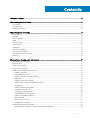 3
3
-
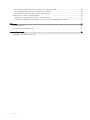 4
4
-
 5
5
-
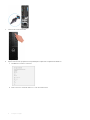 6
6
-
 7
7
-
 8
8
-
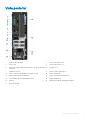 9
9
-
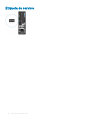 10
10
-
 11
11
-
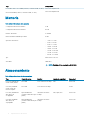 12
12
-
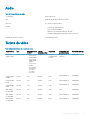 13
13
-
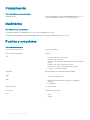 14
14
-
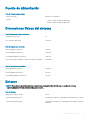 15
15
-
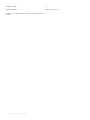 16
16
-
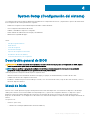 17
17
-
 18
18
-
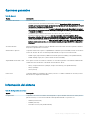 19
19
-
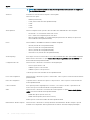 20
20
-
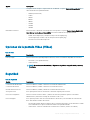 21
21
-
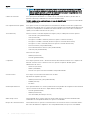 22
22
-
 23
23
-
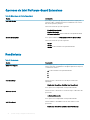 24
24
-
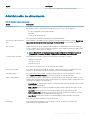 25
25
-
 26
26
-
 27
27
-
 28
28
-
 29
29
-
 30
30
-
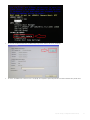 31
31
-
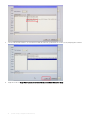 32
32
-
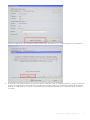 33
33
-
 34
34
-
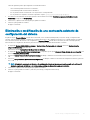 35
35
-
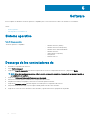 36
36
-
 37
37
Dell Precision 3430 Small Form Factor El manual del propietario
- Tipo
- El manual del propietario
Artículos relacionados
-
Dell Precision 3430 Small Form Factor El manual del propietario
-
Dell Precision 3431 El manual del propietario
-
Dell OptiPlex 7070 El manual del propietario
-
Dell Precision 7540 El manual del propietario
-
Dell Precision 3630 Tower El manual del propietario
-
Dell Precision 3630 Tower El manual del propietario
-
Dell Precision 7740 El manual del propietario
-
Dell Precision 3430 Small Form Factor Guía de inicio rápido
-
Dell Precision 3930 Rack El manual del propietario